PxCook怎么切图 PxCook切图教程详解
作者:佚名 来源:星空下载站 时间:2019-10-19
PxCook是一种高效且易于使用的自动注释工具,可以快速,轻松地生成前端代码。这是UI设计人员的必备工具。它是一种小型编辑和编辑工具。此页面为您带来PxCook切割教程。如果需要,可以在此处查看详细的操作教程
PxCook切图教程
这里的小系列为您带来PS远程连接切断的详细过程:
PxCook的远程连接切断功能需要Photoshop软件支持,请使用Photoshop的官方完整安装版本
cut功能可以在任何平台的任何大小上执行无损缩放。例如,您可以输出@ 1x的@ 1x原始图像和设计为@ 1x的@ 3x的双图像。
打开“切割地图”插件时,第一个弹出窗口:
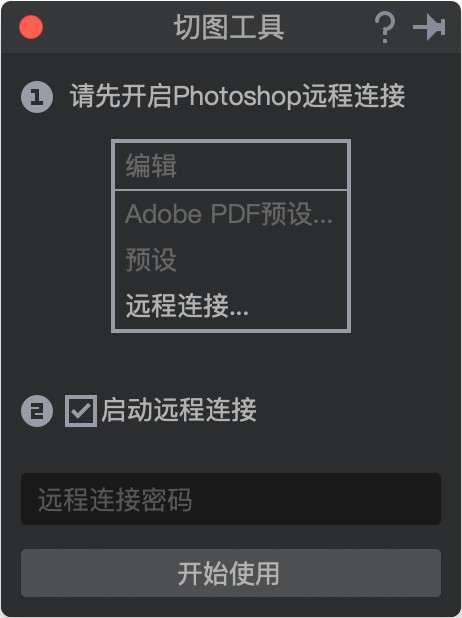
这时,您需要切换到Photoshop并通过“首选项”-“插件”-“远程连接”(“编辑”-“远程连接”)启用远程连接支持。在这里,您只需要注意远程连接的密码,然后选中“启用远程连接”即可。你可以
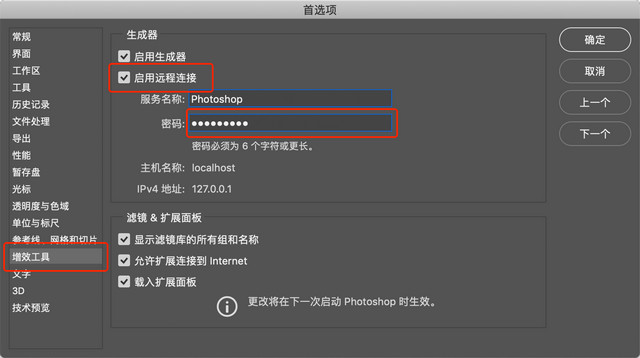
返回我们的“切割工具”面板,输入您刚刚输入的密码,单击“开始”,然后等待连接成功
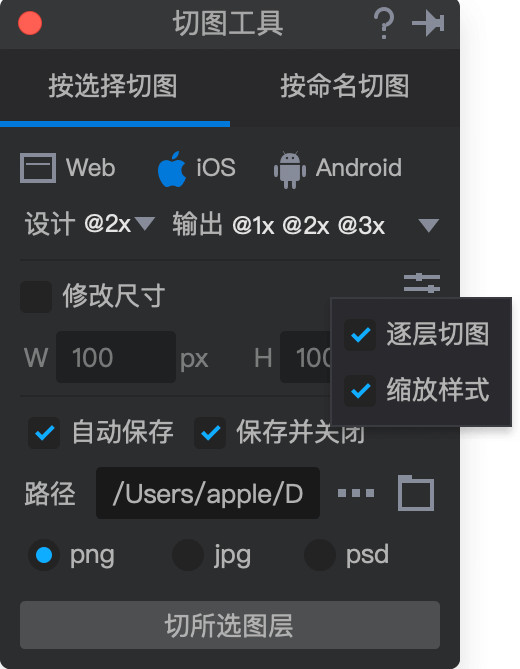
切割表分为两种模式。根据选择切割图和命名的切割图,让我们先来看选择切割图
按选择切图
顾名思义,在Photoshop中裁剪出的图层的意思分为平台设置,大小显示以及从上到下保存相关配置
我们以iOS平台为例,如果您当前正在设计双倍尺寸,那么您的设计可以选择@ 2x选项,如果您想同时输出1倍2倍3倍3倍裁切图,则可以检查您的输出这三个选项
在修改后的大小中,我们可以将每个切片的大小限制为固定大小
向下查看,如果未选中“自动保存”,则切片将作为新的psd文件打开。如果选中,则切片将自动保存到指定目录
如果选择“保存并关闭”,则由切片生成的psd文件将被关闭,并且在保存切片的同时将关闭路径选择和输出格式。在这里我不会介绍太多
让我们谈谈下面的设置面板:
逐层剪切:如果选中,则将每个选定的层剪切成单独的切片。否则,您选择的所有图层都将被切片为同一切片
提示:如果您要以自己的大小输出图层,则可以将其分组并在组中创建一个名为@bounds或#的新图层,然后在其中绘制一个图层。大小的矩形如下:
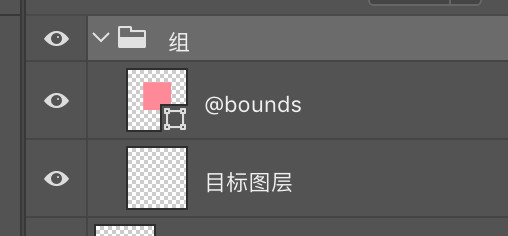
此选择组将根据@bounds的大小进行剪切
按命名切图
按名称命名的约定与切割表的旧版本兼容。命名规则如下:
切片命名:使用.png或.jpg后缀命名要输出的图层或图层集后,PxCook软件可以识别该图层或图层组
修改切割尺寸:如果要输出的切片与图层的实际尺寸不一致,只需将图层键入图层组,在该组中创建一个新图层,然后绘制要输出的尺寸。矩形并将图层名称更改为@bounds PxCook将根据@bounds的大小剪切此图层组
视网膜双尺寸输出:使用2x或3x设计时,在要输出的图层(例如demo@2x.png)之后添加@ 2x或@ 3x,可以在输出原始尺寸的同时输出原始尺寸。缩小相应比例的小比例图像,并在图像后添加@ 1x后缀
以上就是小编带来的全部内容,希望对大家有所帮助。

























